Clement Thomas
0
5087
38
I motsetning til en Windows-PC eller Mac, er det en lek å sette opp en Chromebook. Alt du trenger er Google-kontoen din, og du er god å gå. Det samme gjelder for å legge til og bruke flere kontoer i Chrome OS. Så hvis det er flere i familien din som skal bruke Chromebook, er det lurt å legge til separate kontoer for alle. Du kan også sette opp flere kontoer for deg selv, hvis du ønsker å holde arbeids- og personlige kontoer annerledes. Så, Slik legger du til flere kontoer i Chrome OS og administrerer dem perfekt:
Legg til flere kontoer i Chrome OS
Det er ganske åpenbart at du først må legge til flere kontoer for å begynne å administrere dem. Det er ganske enkelt å legge til en ny bruker i Chromebook. Når du først starter opp Chromebook, Velkomst- / påloggingssiden har en “Legg til person” -knapp i nederste hylle. Du kan bare klikke på knappen for å sette opp Google-kontoen din på Chrome OS. Hvis du allerede er logget inn på kontoen din, kan du bare logge av for å komme til dette innloggingsskjermbildet og deretter legge til nye brukere.
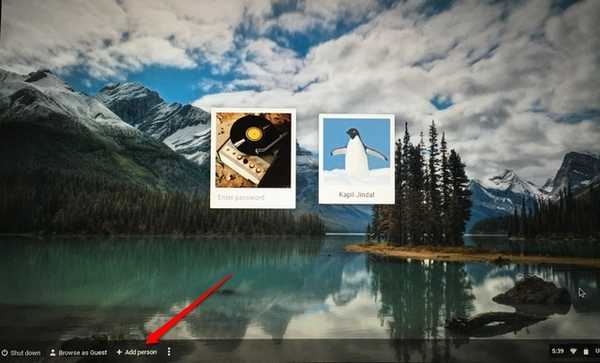
Merk: Det er også alternativer for å opprette en overvåket konto, som i utgangspunktet er en barnekonto du kan sette opp foreldrekontroll på, eller du bare kan bruke Chromebook som "Gjest".
Logg deg på flere kontoer samtidig
Med Chrome OS kan du enkelt bytte mellom flere brukerkontoer. Du kan imidlertid bare begynne å bruke flere kontoer, hvis din er en administratorkonto. Så her logger du på flere kontoer samtidig i Chrome OS:
1. Fra kontoen du bruker, Klikk på statusområdet eller systemstatusfelt, slik vi kjenner det og Klikk på kontonavnet ditt. Deretter bør du se et alternativ til “Logg på en annen bruker ... “. Klikk på den.
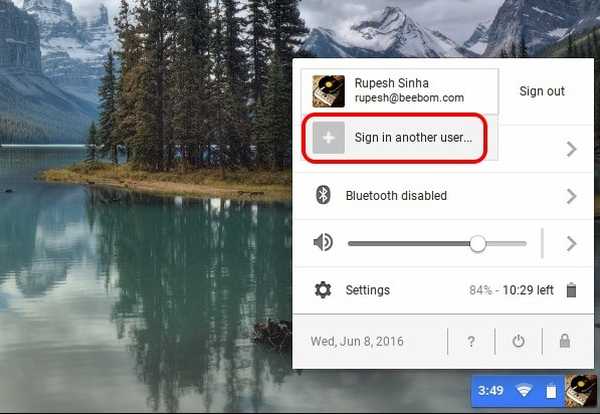
2. Hvis du bruker denne funksjonen for første gang, vil du få en melding som forteller deg om funksjonen, og som du bare bør bruke med kontoer du stoler på. Klikk “ok“.
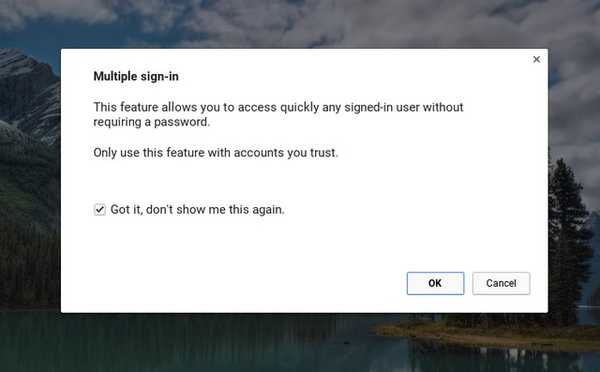
3. Du kommer da til innloggingsskjermen, hvor du kan velge den andre brukeren du vil logge på med. Velg brukeren og skriv inn passordet for å logge inn. Den har også en advarsel som sier "Alle påloggede kontoer kan nås uten passord, så disse funksjonene skal bare brukes med klarerte kontoer".
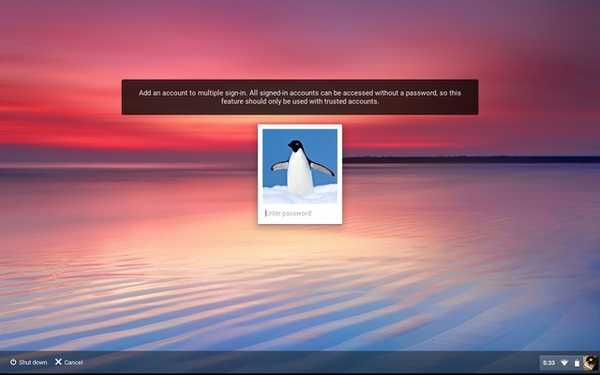
4. Etter at du er logget inn, vil du se begge kontoene som er logget på samtidig i statusområdet. Du kan bare trykke på et av kontoene for å bytte enkelt, og det er ikke nødvendig å oppgi kontopassordet igjen og igjen.
Det er imidlertid ikke noe alternativ å logge ut fra en enkelt konto og Hvis du vil logge deg ut, må du logge ut fra alle kontoer gjennom "Logg ut alle" -knappen.
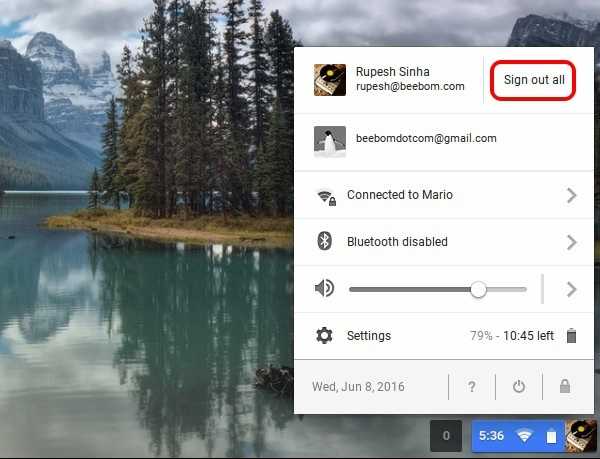
Merk: Chrome OS lar deg logge på fire kontoer samtidig. Alle aktive brukere vil dele det samme nettverket, mens andre preferanser som bakgrunn, profilbilder, bokmerker osv. Forblir forskjellige.
Overfør Windows fra en konto til en annen
Når du er logget inn på flere kontoer samtidig, kan du enkelt flytte ett vindu fra en konto til en annen. For å flytte et vindu, kan du ganske enkelt høyreklikk på toppen av et vindu og du bør se et alternativ til “Flytt vindu til ... “.

Bare klikk på det, så åpnes vinduet i den valgte kontoen. Google advarer om at funksjonen kan føre til uventet oppførsel.
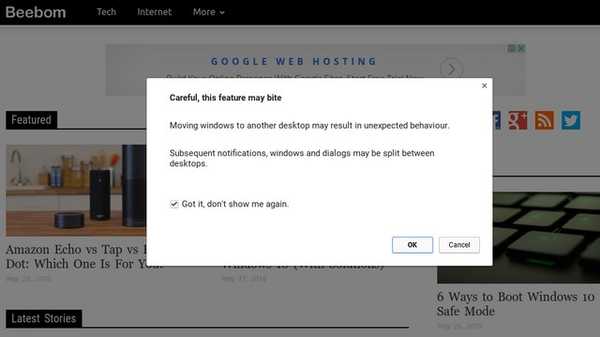
SE OGSÅ: Hvordan pakke ut ZIP-filer i Chromebook
Bruk flere kontoer samtidig med Chrome OS
Selv om muligheten til å legge til flere kontoer er en del av alle stasjonære operativsystemer, setter vi pris på at Google lar deg enkelt bytte mellom brukerkontoer. I tillegg lar Chrome OS brukerkontoer få forbindelse med hverandre. Per nå kan du bare flytte vinduer fra en konto til en annen, men vi kan forvente at Google vil bringe flere lignende funksjoner i fremtiden. Vel, det er alt fra vår side. Hvis du er Chromebook-bruker, kan du gjøre det gøy med flere kontoer. Gi oss beskjed hvordan du liker det.















